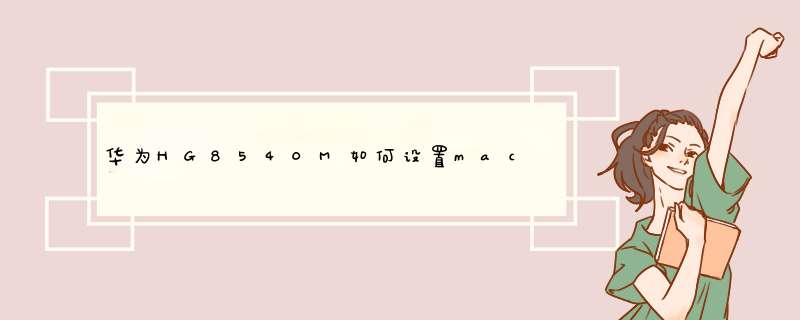
通过设置mac地址过滤,可以实现只允许自家的设备接入网络(白名单),或者不允许蹭网设备接入网络(黑名单),有效防止蹭网。
1、首先保证光猫已连通网络,可以正常上网。
2、登陆光猫WEB界面,选择“安全>MAC过滤>无线网络MAC过滤”。勾选“使能WLAN MAC过滤”,启用无线mac地址过滤功能。
黑名单——禁止该名单中的设备接入网络;
白名单——只允许该名单中的设备接入网络。
3、配置进行MAC地址过滤的WLAN的SSID索引号。设置“源MAC地址”对应过滤模式下设备的MAC地址。点击“应用”按钮,完成配置。
说明:a、部分ONT设置mac地址过滤的入口为:“高级配置>安全设置>WLAN MAC过滤”。
b、黑名单和白名单不能同时使用。
详细信息参考FAQ:http://supporthuaweicom/onlinetoolsweb/ptmngsys/Web/ONT_Basics/faqhtml
通过设置mac地址过滤,可以实现只允许自家的设备接入网络(白名单),或者不允许蹭网设备接入网络(黑名单),有效防止蹭网。
1、首先保证光猫已连通网络,可以正常上网。
2、登陆光猫WEB界面,选择“安全>MAC过滤>无线网络MAC过滤”。勾选“使能WLAN MAC过滤”,启用无线mac地址过滤功能。
黑名单——禁止该名单中的设备接入网络;
白名单——只允许该名单中的设备接入网络。
3、配置进行MAC地址过滤的WLAN的SSID索引号。设置“源MAC地址”对应过滤模式下设备的MAC地址。点击“应用”按钮,完成配置。
说明:a、部分ONT设置mac地址过滤的入口为:“高级配置>安全设置>WLAN MAC过滤”。
b、黑名单和白名单不能同时使用。
详细信息参考FAQ:http://supporthuaweicom/onlinetoolsweb/ptmngsys/Web/ONT_Basics/faqhtml
通过设置mac地址过滤,可以实现只允许自家的设备接入网络(白名单),或者不允许蹭网设备接入网络(黑名单),有效防止蹭网。
1、首先保证光猫已连通网络,可以正常上网。
2、登陆光猫WEB界面,选择“安全>MAC过滤>无线网络MAC过滤”。勾选“使能WLAN MAC过滤”,启用无线mac地址过滤功能。
黑名单——禁止该名单中的设备接入网络;
白名单——只允许该名单中的设备接入网络。
3、配置进行MAC地址过滤的WLAN的SSID索引号。设置“源MAC地址”对应过滤模式下设备的MAC地址。点击“应用”按钮,完成配置。
说明:a、部分ONT设置mac地址过滤的入口为:“高级配置>安全设置>WLAN MAC过滤”。
b、黑名单和白名单不能同时使用。
详细信息参考FAQ:http://supporthuaweicom/onlinetoolsweb/ptmngsys/Web/ONT_Basics/faqhtml
通过设置mac地址过滤,可以实现只允许自家的设备接入网络(白名单),或者不允许蹭网设备接入网络(黑名单),有效防止蹭网。
1、首先保证光猫已连通网络,可以正常上网。
2、登陆光猫WEB界面,选择“安全>MAC过滤>无线网络MAC过滤”。勾选“使能WLAN MAC过滤”,启用无线mac地址过滤功能。
黑名单——禁止该名单中的设备接入网络;
白名单——只允许该名单中的设备接入网络。
3、配置进行MAC地址过滤的WLAN的SSID索引号。设置“源MAC地址”对应过滤模式下设备的MAC地址。点击“应用”按钮,完成配置。
说明:a、部分ONT设置mac地址过滤的入口为:“高级配置>安全设置>WLAN MAC过滤”。
b、黑名单和白名单不能同时使用。
详细信息参考FAQ:http://supporthuaweicom/onlinetoolsweb/ptmngsys/Web/ONT_Basics/faqhtml
1、请确认连接的是否是光猫的无线/WiFi网络。光猫默认无线/WiFi名称(SSID)和密码在设备铭牌上。
2、确认是否修改过光猫的无线/WiFi名称(SSID)或密码。如果已修改,请连接修改后的无线/WiFi名称(SSID)和密码。
3、检查是否设置了MAC地址过滤。
登陆光猫WEB界面,在“安全>MAC过滤>无线网络MAC过滤”中查看,加入到黑名单中的MAC地址无法连接网络。
说明:部分光猫设置MAC地址过滤入口为:“高级配置>安全设置>WLAN MAC过滤”。
详细信息参考FAQ:http://supporthuaweicom/onlinetoolsweb/ptmngsys/Web/ONT_Basics/faqhtml
欢迎分享,转载请注明来源:品搜搜测评网

 微信扫一扫
微信扫一扫
 支付宝扫一扫
支付宝扫一扫
